Cum să remediați aplicațiile de pe ecran pe macOS
Setări multiple de monitorizare au parcurs de-a lungul anilor. Utilizatorii au putut utiliza ecrane externe și afișaje secundare cu laptopuri și desktop-uri de ani buni, dar sprijinul pentru aceasta s-a îmbunătățit doar în ultimii ani. Acestea fiind spuse, o problemă care pare să apară în continuare pe set-urile de monitoare multiple este aplicațiile care se deschid de pe ecran. Se întâmplă pe Windows, și se întâmplă pe Mac-uri. Iată cum puteți remedia aplicațiile off-screen pe macOS.
Remediați aplicațiile de pe ecran
Există mai multe corecții diferite pe care le puteți încerca. Unele sunt simple, altele sunt specifice aplicației și există, de asemenea, o soluție de aplicații terță, care merită fotografiată.
Glisare după bara de titlu
Multe aplicații macOS pot fi târâte de bara de titlu, dar aceasta funcționează numai dacă aplicația este parțial vizibilă în loc să fie complet ecranată. Dacă este parțial vizibil, încercați să o trageți din bara de titlu înapoi la mijlocul ecranului.

Opțiunea meniu zoom
Aceasta este una dintre modalitățile mai comune de a repara o aplicație off-screen. Deschide aplicația și asigură-te că este cea activă. Nu vă faceți griji cu privire la deschiderea ecranului sau la jumătatea ecranului. Atâta timp cât este aplicația activă, elementele sale de meniu vor apărea în bara de meniu.
Accesați Fereastra> Zoom și ar trebui să aducă aplicația în centrul ecranului.

Motivul pentru care este posibil să nu funcționeze este faptul că unele aplicații nu au opțiunea Zoom în meniul Window.
Utilizați Spectacle
Spectacol este o aplicație gratuită de gestionare a ferestrei pentru macOS. Face o mulțime de lucruri în ceea ce privește mutarea ferestrelor pe ecran sau pe un ecran secundar. De asemenea, poate centra aplicațiile ceea ce îl face un instrument excelent pentru remedierea aplicațiilor de pe ecran.
Descărcați și instalați-l. Asigurați-vă că aplicația deschisă de pe ecran este cea care este activă în prezent. Dacă aveți probleme să-l aduceți în față, închideți-l / forțați-l, apoi deschideți-l din Spotlight sau din folderul Aplicații.
Faceți clic pe pictograma Spectacle în bara de meniu și selectați opțiunea „Centru” sau pur și simplu folosiți comanda rapidă + Comandă + C pentru a o centra.
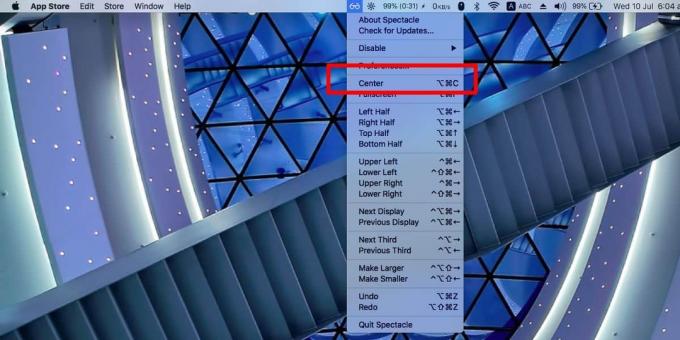
Una dintre aceste trei soluții ar trebui să facă trucul. Aplicația nu ar mai trebui să se deschidă de pe ecran odată ce a fost forțată să revină în centru. Dacă continuă să se deschidă pe ecran, încercați să deconectați și să reconectați orice afișaj secundar pe care îl aveți. Dacă întâmpinați această problemă pe un singur ecran, încercați să schimbați rezoluția de pe Mac în altceva, apoi reveniți la ce a fost inițial. De asemenea, poate fi un bug specific aplicației, așa că uitați-vă și la asta.
Căutare
Postări Recente
Blocați automat ecranul Mac atunci când un dispozitiv Bluetooth este în afara domeniului
Securitatea poate fi la fel de importantă pentru toată lumea, dar n...
Cum se înregistrează ieșirea difuzoarelor pe macOS
Înregistrarea audio sau video pe macOS este incredibil de simplă. E...
Cum să reporniți Touch Bar pe macOS
Touch Bar nu este cea mai bună completare hardware pe care Apple a ...



